반응형

사무실에서 나스나 클라우드 같은 공유 폴더를 사용는 경우가 있습니다. 이때 공유 폴더에서 파일을 다운받거나 다른 사용자가 보내준 파일이 공유로 설정된 경우 엑셀 파일이 병합이 안되는 등등.. 수정에 제한이 됩니다. 이때 공유 설정만 해제 하면 해당 문제를 간단히 해결 할 수 있습니다. 이번 포스팅은 엑셀에서 파일이 공유 상태가 되었을 때 해제 하는 방법에 대해 알아보겠습니다.
반응형
엑셀에서 공유 상태 해제 하기
- 엑셀 파일 이름 뒤 [공유]라고 떠있습니다.

1. 엑셀 상단에 검토 탭을 클릭 통합 문서 공유를 클릭합니다.
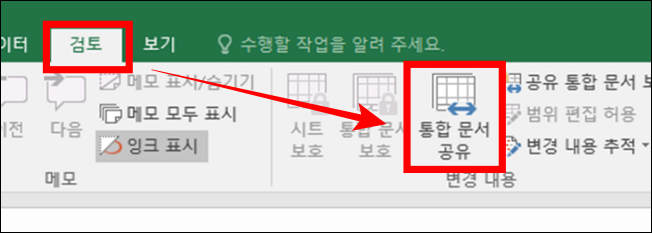
2. 통합 문서 공유 에서 여러 사용자가 동시에 변경할 수 있으며 통합 문서 병합도 가능(A)에 체크를 해제 후 확인 버튼을 클릭합니다.
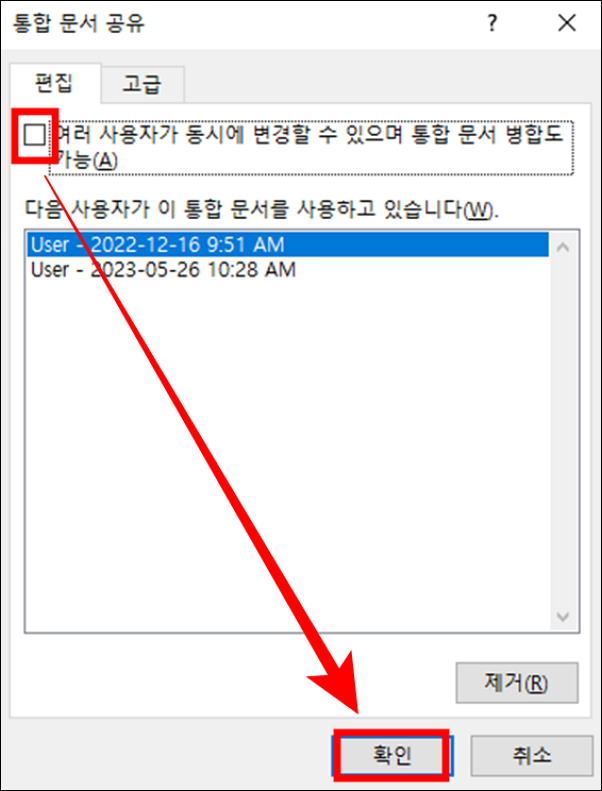
3. 이 작업을 실행하면 통합 문서의 공유 상태가 해제되고, 변경 내용이 영구 삭제됩니다. 또한 다시 공유 상태로 지정해도 다른 사용자들이 각자 변경 내용을 저장할 수 없게 됩니다. 통합 문서 공유를 해제하시겠습니까?라는 창이 나오면 예(Y)를 클릭합니다.
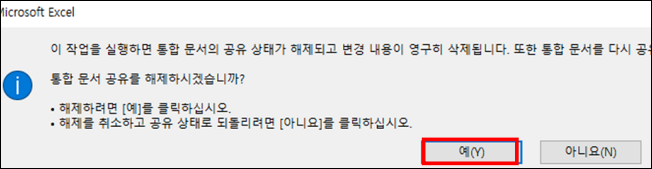
4. 엑셀 파일 이름에 공유라는 글자가 사라졌으며, 해당 엑셀 파일이 공유상태가 해제 된 것을 확인할 수 있습니다.

반응형
'컴퓨터에서 살아남기 > - MS Office' 카테고리의 다른 글
| MS 워드에서 페이지 번호(쪽 번호) 넣는 방법 (2) | 2023.11.14 |
|---|---|
| 파워포인트(PPT) 슬라이드 쇼 계속 반복되게 띄워 놓는 방법 (1) | 2023.10.09 |
| 엑셀(Excel) 병합하고 가운데 맞춤이 안될 때 해결 하는 방법 (3) | 2023.05.31 |
| 파워포인트(PPT) 슬라이드 세로로 변경 하는 방법 (2) | 2023.05.03 |
| 엑셀 영어에서 한글로, 한글에서 영어로 자동 변환 되는 거 끄는 방법 (1) | 2023.03.31 |




댓글